

Wegen seines größeren Tisches und der Anordnung der Vakuumzonen kann der Arizona 13x0 XT zum Drucken mit doppeltem Ursprung verwendet werden, wobei Ursprung A und Ursprung B für das Platzieren des Bildes verwendet werden.
Wenn Sie bei einem bestimmten Auftrag mehrere Exemplare auf Material mit einer Größe von höchstens 1,25 x 2,5 Meter drucken müssen, können Sie die Funktion zum Drucken mit doppeltem Ursprung verwenden. Dies bietet eine höhere Produktivität für das Bedrucken mehrerer Streifen.
Wenn die Abmessungen Ihres Bildes 1,25 x 2,5 Meter nicht überschreiten, wird im Druckparameter-Menü zusätzlich die Option zum Drucken mit doppeltem Ursprung angezeigt.
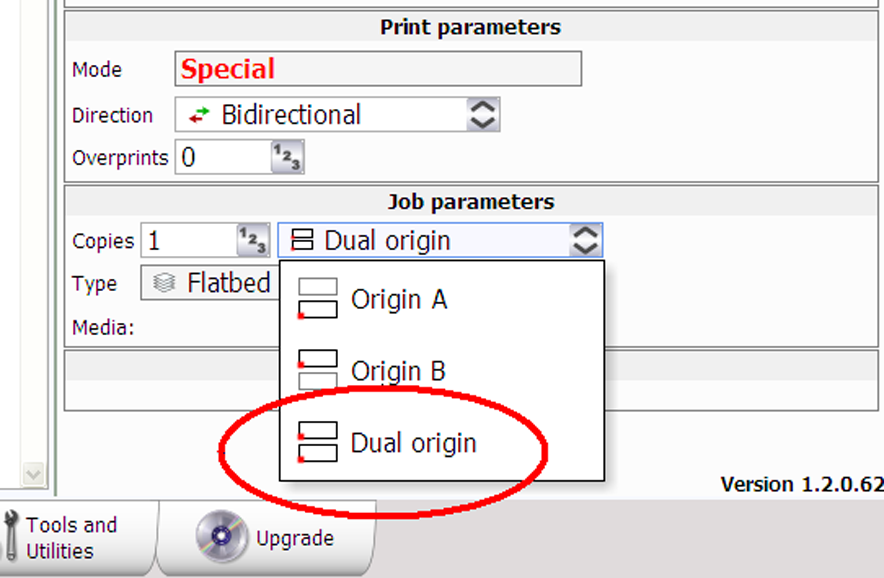
Es ist auch möglich, die Option "Doppelter Ursprung" in der ONYX-Workflow-Anwendung zu wählen. In der Layout-Vorschau kann unter "Preferred Origin" (Bevorzugter Ursprung) in einem Dropdown-Menü eine der Optionen "Ursprung A", "Ursprung B" oder "Modus für doppelten Ursprung" ausgewählt werden. Wenn Sie "Doppelter Ursprung" nicht gewählt haben, können Sie diese Funktion immer noch aktivieren, nachdem der Auftrag an die Warteschlange für Druckaufträge gesendet wurde. Wie Sie hierbei vorgehen müssen, ist unten erläutert.
Wenn das Drucken mit doppeltem Ursprung aktiviert ist, wird in der Vorschau in Zone A eine skalierte Ansicht des Bildes angezeigt und in Zone B ein entsprechender Begrenzungsrahmen, die das Bild darstellt. Beide Bilder werden an ihren jeweiligen Druckursprungspunkten angezeigt. Wenn Sie das Primärbild in Zone A an einen anderen Ursprung verschieben (oder neue Versatzwerte eingeben), werden beide Bilder vom geänderten relativen Ursprungspunkt aus gedruckt. Der rot schraffierte Bereich soll Sie daran erinnern, dass es nicht möglich ist, in der mittleren Zone zu drucken, wenn das Drucken mit doppeltem Ursprung aktiviert ist.
Der Drucker kann das Material in Zone B nur bedrucken, wenn das Vakuum eingeschaltet ist. Die Anzeige "Waiting for Table Vacuum" (Warten auf Tischvakuum) wird angezeigt, und der Drucker wartet in der mittleren Zone, bis das Vakuum eingeschaltet ist. Danach müssen Sie noch die Taste "Start" drücken.
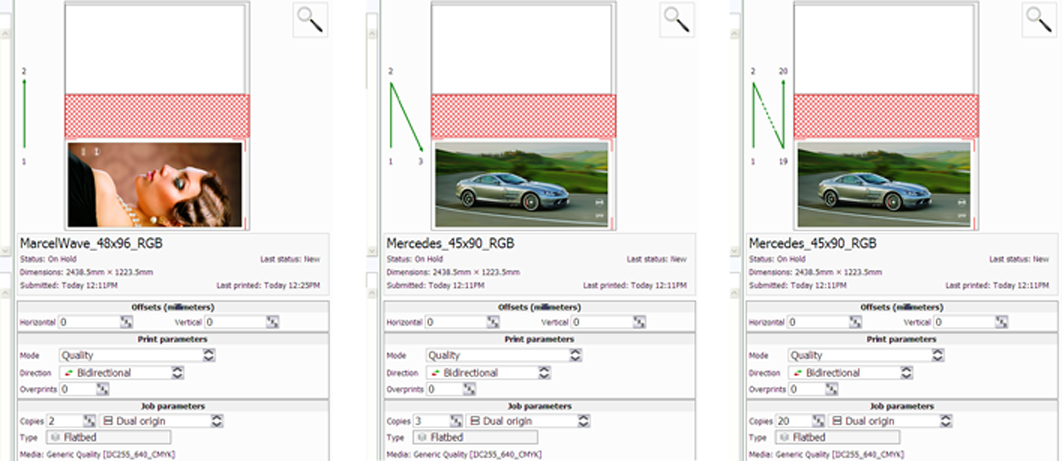
Die grünen Pfeile zeigen die Reihenfolge, in der die Bilder in den Zone A und B gedruckt werden, wenn die Option "Doppelter Ursprung" gewählt ist.